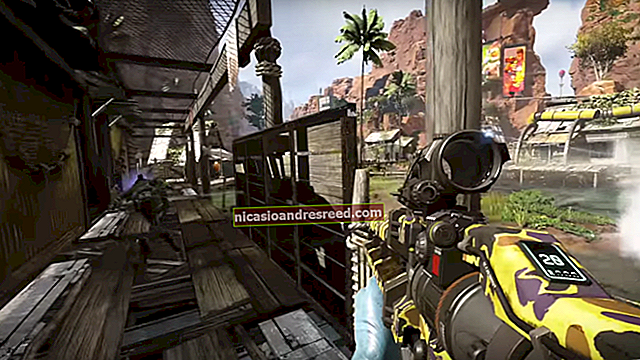Како да знам да ли користим 32-битни или 64-битни Виндовс?

Да бисте утврдили да ли користите 32-битну или 64-битну верзију оперативног система Виндовс, потребно је само неколико корака, а алати су већ уграђени у Виндовс. Ево како да сазнате шта трчите.
Било да имате 32-битни или 64-битни Виндовс, прилично је велика разлика. Покретање 64-битне верзије оперативног система Виндовс значи бољу сигурност и могућност употребе више меморије у систему. А ако имате систем који га подржава, прелазак са 32-битног на 64-битни Виндовс је бесплатан - чак и ако захтева мало рада. Провешћемо вас кроз упутства како да сазнате да ли користите 32-битну или 64-битну верзију било које верзије оперативног система Виндовс од КСП до 10.
ПОВЕЗАН:Која је разлика између 32-битног и 64-битног Виндовс-а?
Провера верзије оперативног система Виндовс 10
Да бисте проверили да ли користите 32-битну или 64-битну верзију оперативног система Виндовс 10, отворите апликацију Сеттингс притиском на Виндовс + И, а затим идите на Систем> Абоут. На десној страни потражите унос „Тип система“. Показаће вам две информације - да ли користите 32-битни или 64-битни оперативни систем и да ли имате 64-битни процесор.

Провера верзије оперативног система Виндовс 8
Ако имате Виндовс 8, идите на Цонтрол Панел> Систем. Такође можете притиснути Старт и потражити „систем“ да бисте брзо пронашли страницу. Потражите унос „Тип система“ да бисте видели да ли су ваш оперативни систем и процесор 32-битни или 64-битни.

Провера верзије оперативног система Виндовс 7 или Виста
Ако користите Виндовс 7 или Виндовс Виста, притисните Старт, кликните десним тастером миша на „Цомпутер“, а затим одаберите „Пропертиес“ (Својства).

На страници „Систем“ потражите ставку „Тип система“ да бисте видели да ли је ваш оперативни систем 32-битни или 64-битни. Имајте на уму да, за разлику од Виндовс 8 и 10, унос „Систем типе“ у систему Виндовс 7 не показује да ли је ваш хардвер способан за 64-бит.

Провера верзије оперативног система Виндовс КСП
Готово нема сврхе проверавати да ли користите 64-битну верзију Виндовс КСП-а, јер готово сигурно имате 32-битну верзију. Ипак, то можете проверити отварањем менија Старт, десним кликом на „Мој рачунар“, а затим на „Својства“.

У прозору Својства система идите на картицу „Опште“. Ако имате 32-битну верзију оперативног система Виндовс, овде неће бити речи ништа осим „Мицрософт Виндовс КСП“. Ако користите 64-битну верзију, она ће бити назначена у овом прозору.

ПОВЕЗАН:Зашто је већина програма и даље 32-битна у 64-битној верзији оперативног система Виндовс?
Провера да ли користите 32-битну или 64-битну верзију је једноставна и прати скоро исти поступак у било којој верзији оперативног система Виндовс. А када то схватите, можете да одлучите да ли желите да користите 64-битне или 32-битне апликације.